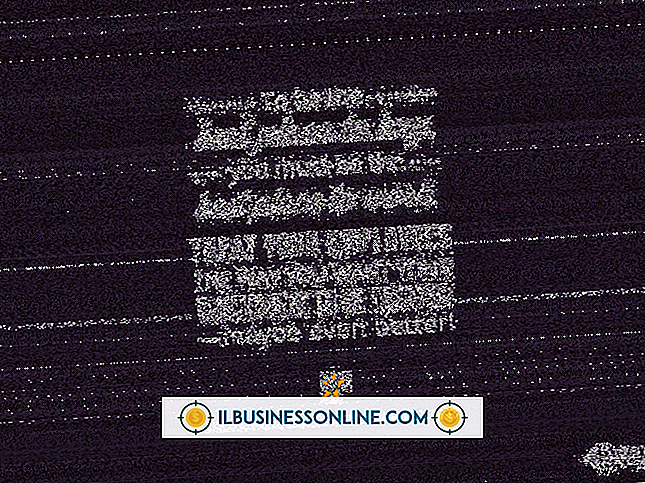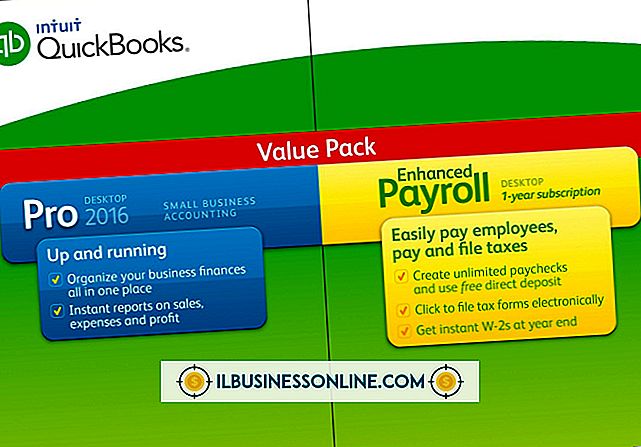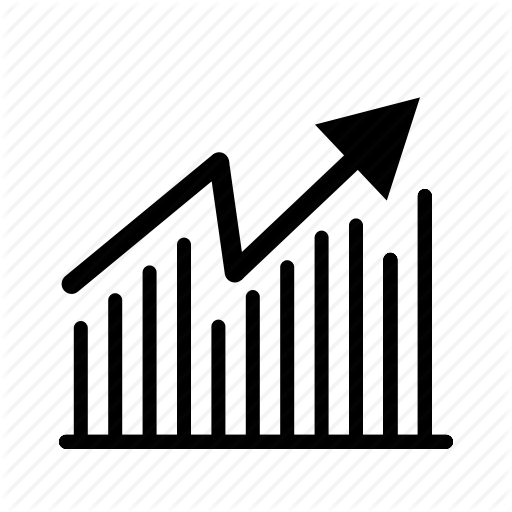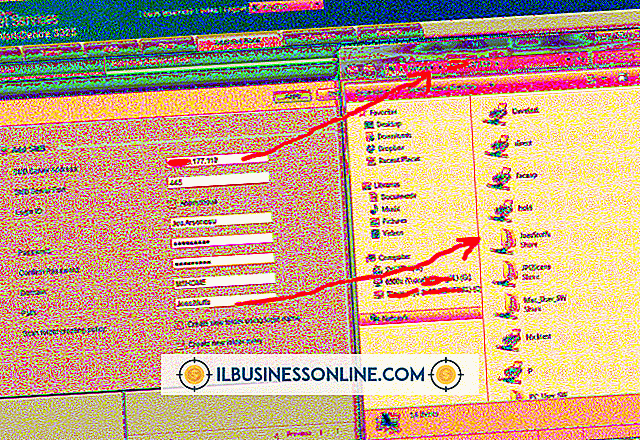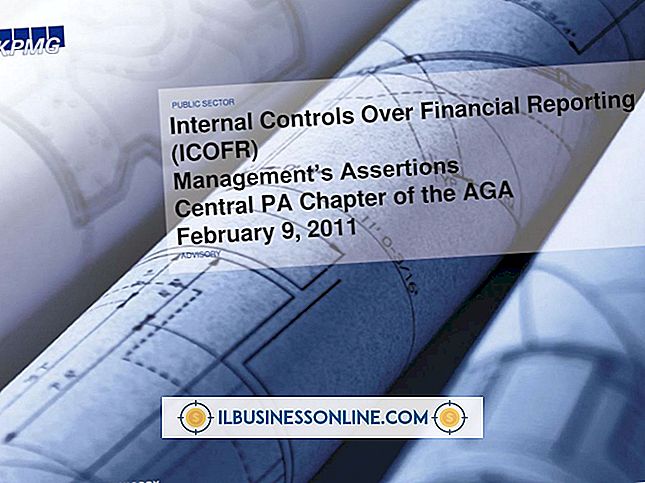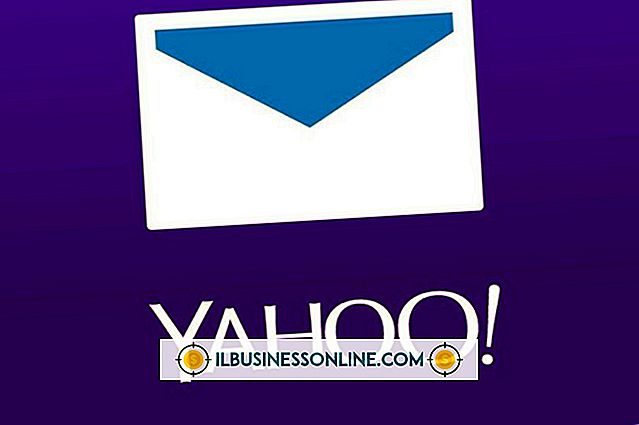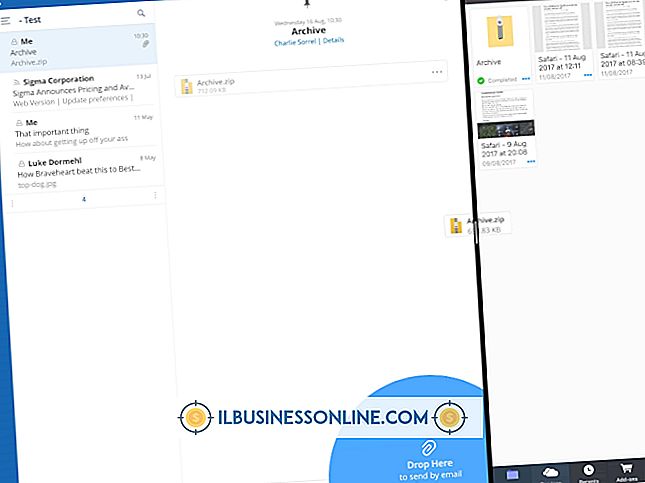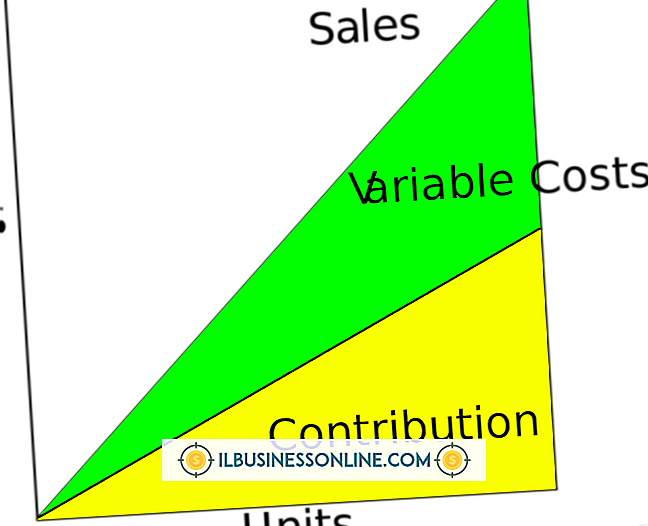Slik aktiverer du to skjermer i Windows 7

Et skjermbildeutvidelse utvider ditt tilgjengelige arbeidsområde med flere eiendommer på skjermen, og gir deg mange alternativer når du konfigurerer skjermene dine. Du kan for eksempel bruke en skjerm til å vise referansematerialer eller for å holde e-posten åpen mens du arbeider på den andre skjermen. En sekundær skjerm kan også være nyttig for andre oppgaver, for eksempel speilvisning av skjermen på en større skjerm for en presentasjon eller et møte. Når du har koblet den andre skjermen til arbeidsstasjonen, må du aktivere og konfigurere den ved å bruke skjermoppløsnings kontrollpanelet.
1.
Koble den andre skjermen til datamaskinen hvis den ikke allerede er koblet til.
2.
Høyreklikk hvor som helst på skrivebordet, og klikk "Skjermoppløsning" fra kontekstuellmenyen.
3.
Klikk på det andre skjermikonet. Hvis det andre skjermikonet ikke vises, klikker du på "Oppdag" -knappen for å vise alle tilkoblede skjermer.
4.
Klikk på "Flere skjermer" -menyen, og velg et sekundært visningsalternativ. For å bruke begge skjermene som arbeidsområde, velg "Utvid dine skjermer." For å bruke en skjerm som arbeidsområde med speilvendt skjerm på den andre skjermen, velg "Kopier dine skjermer".
5.
Klikk på "OK" -knappen for å bruke endringene dine, og lukk skjermoppløsningsvinduet.
Tips
- Dra og slipp visningsikonene i skjermoppløsningsvinduet for å ordne det virtuelle oppsettet for arbeidsområder.